WordPressには、デフォルトでコメント欄が表示されています。
ですが、コメント欄を開放していると結構スパムコメントとか入ってくるので、非表示にしてしまいたいという方も居ると思います。
WordPressのコメント欄って必要なの?!と疑問に思われている方は、先にこちらの記事を読んでみてください。
この記事では、WordPressのコメント欄が不要だと思われていて非表示にしたいと思っている方に「WordPressのコメント欄の表示・非表示の切り替え方法」を詳しく解説していきます。
WordPressのコメント欄の表示・非表示の切り替え方法
WordPressでコメント欄の表示・非表示を設定するには、2つの方法があります。
- 全体設定
- 記事個別設定
基本的にコメント設定は、記事個別が優先されるので、全体を非表示にして特定の記事だけコメント欄を表示するといったことも可能になります。
全体の表示・非表示の切り替え方法
WordPressのダッシュボードから【設定】にマウスを合わせて【ディスカション】をクリックします。
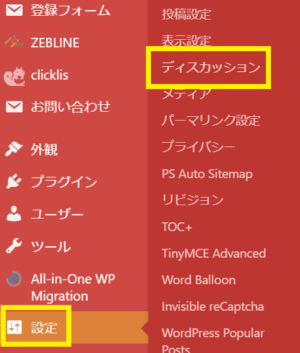
ディスカッション設定が開きましたら、投稿のデフォルト設定にある「新しい投稿へのコメントを許可する」を見つけてください。
この項目にチェックを入れることで、コメントの表示・非表示の切り替えができます。

チェックをつけたらコメント欄が表示され、チェックを外したらコメント欄は非表示になります。
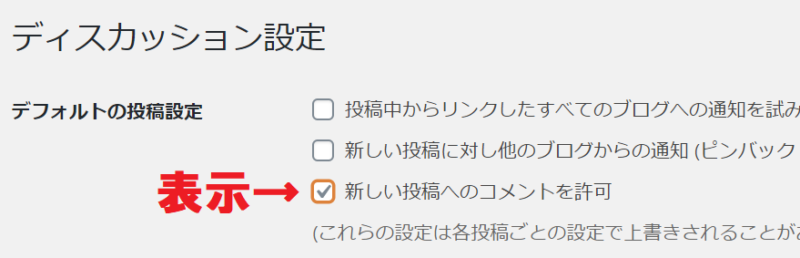
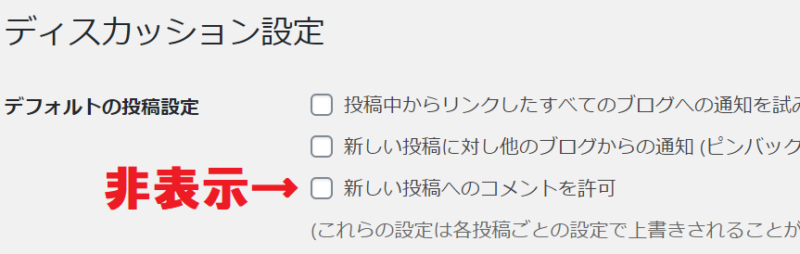
ディスカッション設定を行う前に投稿していた記事に関しては、ここの表示・非表示の切り替えを行っても反映されないので、一つ一つ投稿から切り替えする必要があります。
その方法は、次項の記事個別設定方法を見てください。
記事個別の表示・非表示の切り替え方法
投稿記事、個別にコメント欄の表示・非表示を切り替えする方法をお伝えします。
※最初にディスカッションの項目を表示する必要があるので、「ClassicEditor」の方の方法を説明しています。
まずは、コメントの切り替えをしたい記事の編集画面を開きます。
そして、右上にある【表示オプション】を開いてください。
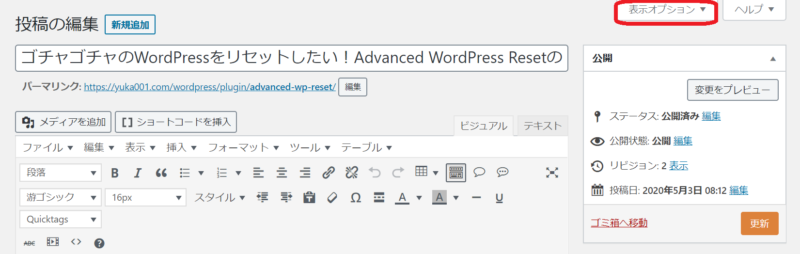
すると下記画像のように表示されるので、そこの項目の中にある「ディスカッション」にチェックを入れます。
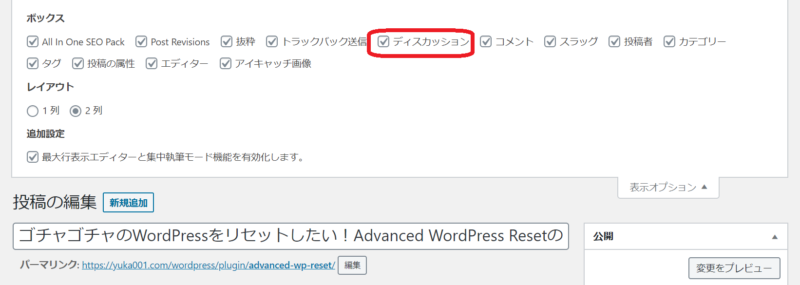
このチェックを入れることで、下の方にディスカッションボックスが表示されるようになります。

この「コメントを許可」のチェックの有無で、記事個別にコメントの表示・非表示の切り替えができます。
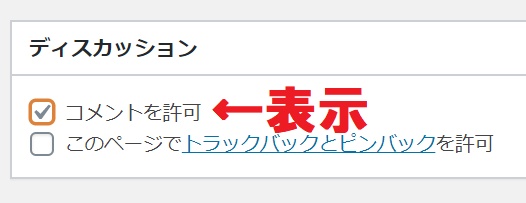
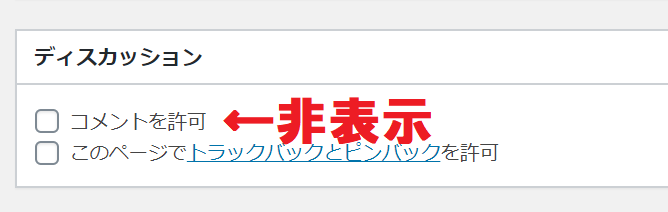
これで、簡単に個別でもコメントの切り替えができました。
ちなみにGutenbergを使っている方は・・・
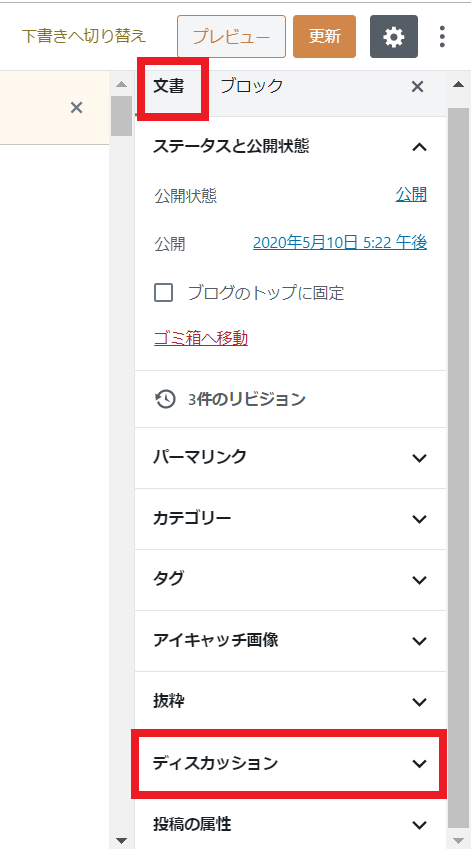
最初のディスカッション表示の切り替えは行う必要はありません。
右側の文書設定の下にディスカッションのチェックがあります。
このディスカッションを開いて、「コメントを許可」にチェック入れるか入れないかで切り替えができます。
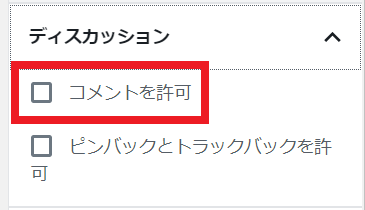
記事個別の表示・非表示をまとめて行う方法
前項でお伝えした個別の切り替えですが、かなりたくさんの記事に対して一つ一つ編集画面を開いて「コメントを許可する」のチェックを入れたり外したりは面倒ですよね・・・
そこで、まとめてコメントの切り替えを行う方法もお伝えします。
WordPressのダッシュボードから、【投稿】にマウスを合わせて【投稿一覧】をクリックします。

投稿一覧が表示されたら、コメントの切り替えを行いたい投稿の左側のチェックボックスにチェックをしてください。
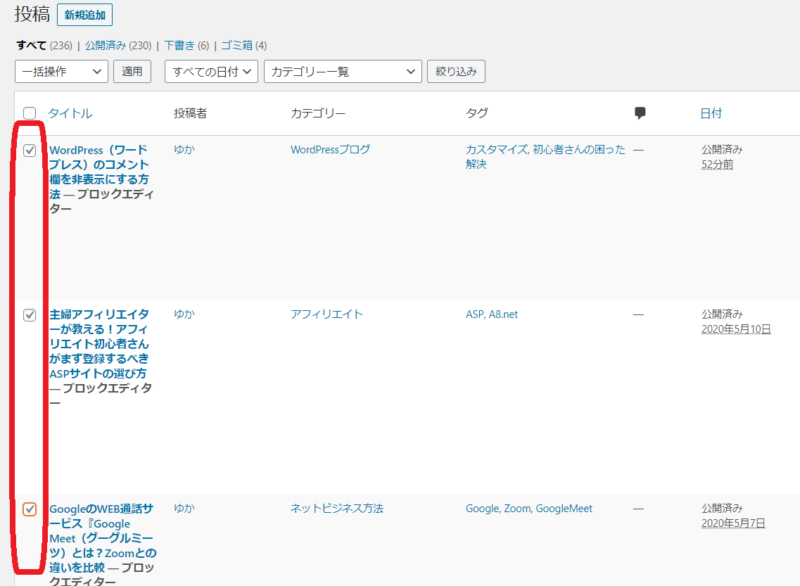
チェックの後に、左上の一括操作から、【編集】を選択し【適用】をクリックします。
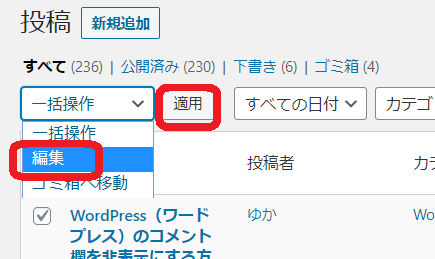
するとクイック編集が開きますので、そこからコメントを見つけてください。

コメントをクリックすると、変更する/しないのプルダウン表示が開きますので、ここで変更をします。
そして右端の【更新】をクリックしたら完了です。
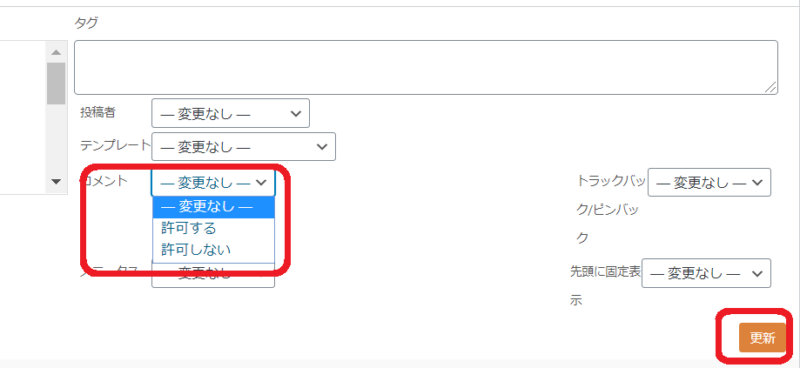
まとめて編集できると一つ一つ作業するよりも凄く簡単ですよね。
ぜひ、変更したい投稿があるときは、クイック編集でまとめて行ってみてください。
さいごに
コメントの切り替えには2つの方法があるということで解説させていただきました。
- 全体設定
- 記事個別設定
難しい方法ではないので、ぜひコメントの切り替えをしたい方はやってみてください。
コメント欄の表示・非表示に関しては、ご自身のサイトの目的にに合わせて切り替えをしてみてくださいね(*^^*)
サイト代行のプロが教える!初心者さんにおすすめのワードプレステーマ3つを徹底解説
ワードプレス初心者さんがワードプレスを立ち上げた時に気を付けたいポイント!!











 ラッコキーワードの詳細をチェック
ラッコキーワードの詳細をチェック















